两台计算机可以轻松连接以在它们之间共享文件或在它们之间共享互联网、打印机。该过程通常很简单,只需少量硬件设备和一些软件知识即可完成。本文将告诉您连接两台计算机的各种方法。
在 Windows 操作系统中共享 Internet
按照以下步骤连接两台装有 Windows 操作系统的计算机以共享 Internet:
步骤 1:使用以太网电缆连接两台计算机。
第二步:点击开始->控制面板->网络和Internet->网络和共享中心。
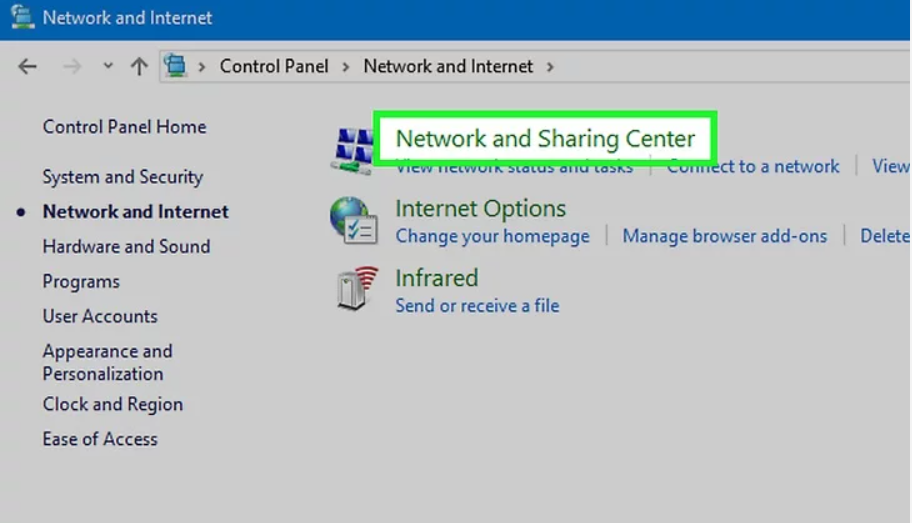
步骤 3:单击窗口左上角的选项更改适配器设置。
步骤 4:同时选择 Wi-Fi 连接和以太网连接,然后右键单击 Wi-Fi 连接。
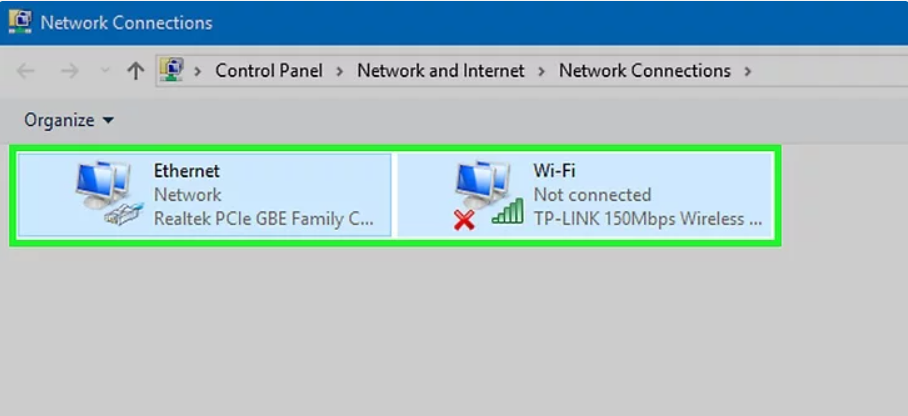
第 5 步:点击Bridge Connections 。一段时间后,您计算机的 Wi-Fi 将与另一台计算机共享。
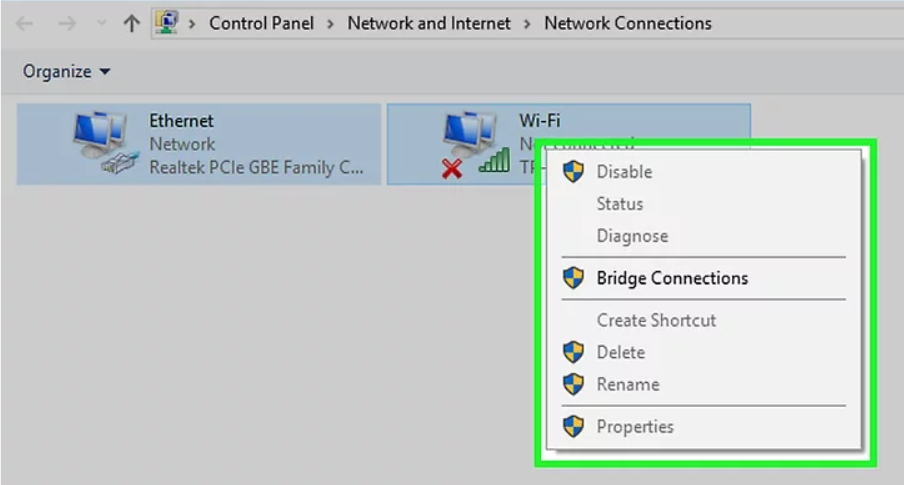
将文件从 Windows 共享到 Windows
按照以下步骤连接两台装有 Windows 操作系统的计算机以在它们之间共享文件:
步骤 1:使用以太网电缆连接两台计算机。
第二步:点击开始->控制面板->网络和Internet->网络和共享中心。
第 3 步:单击窗口左上角的“更改高级共享设置”选项。
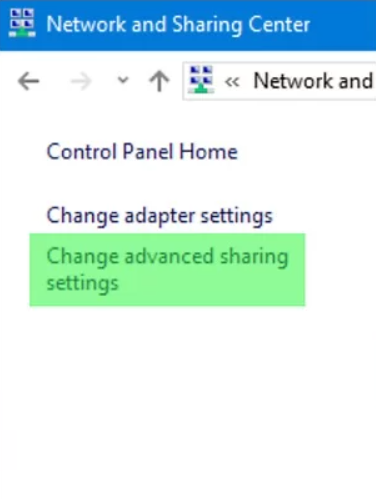
第 4 步:打开文件共享。选中打开文件和打印机共享。

第 5 步:要共享文件夹,请按照以下步骤操作 –
- 转到文件夹的位置。
- 选择要共享的文件夹。
- 单击共享选项卡,然后单击特定人员
- 从下拉菜单中选择所有人。
- 点击分享
- 点击完成
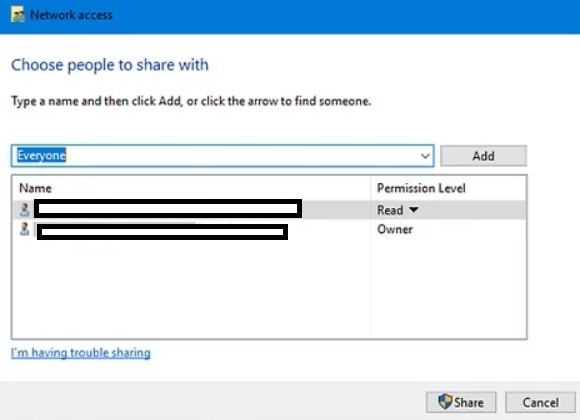
步骤 6:在另一台计算机上打开文件资源管理器。
第 7 步:在网络标题下方的左侧,您将找到您的第一个计算机名称。单击名称。

步骤 8:将共享文件夹复制到您的第二台计算机上。
从 Mac 共享 Internet
以下步骤连接两个 MAC 共享互联网。
步骤 1:使用以太网电缆连接两台计算机。
第 2 步:点击Apple Menu->System Prefrences->Sharing->Internet Sharing 框。
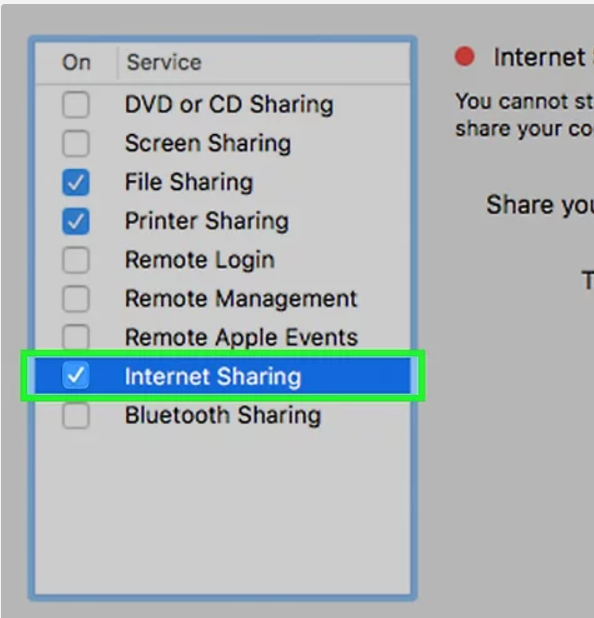
第 3 步:单击下拉框中的共享您的连接。它在窗户的中间。将出现一个下拉菜单。
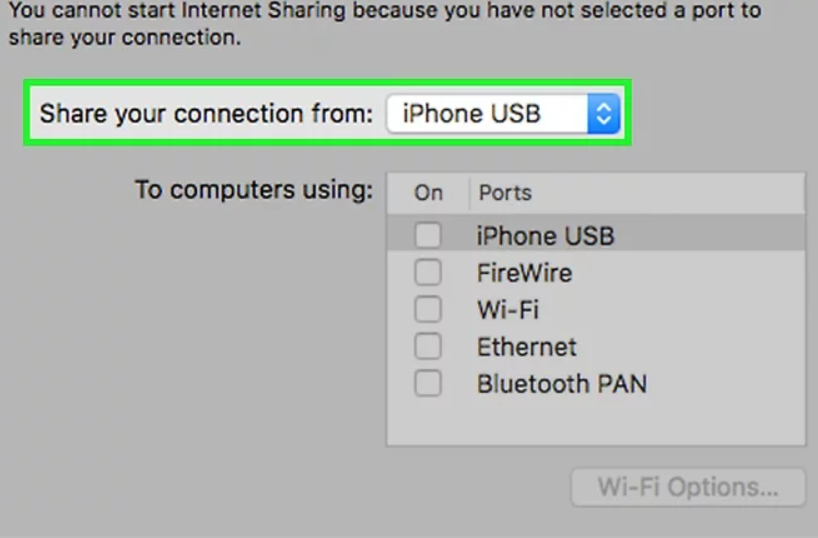
第 4 步:从下拉菜单中选择Wi-Fi 选项。
步骤 5:选择以太网框。这样做会与它当前连接的计算机共享您的 MAC 的 Internet 连接。
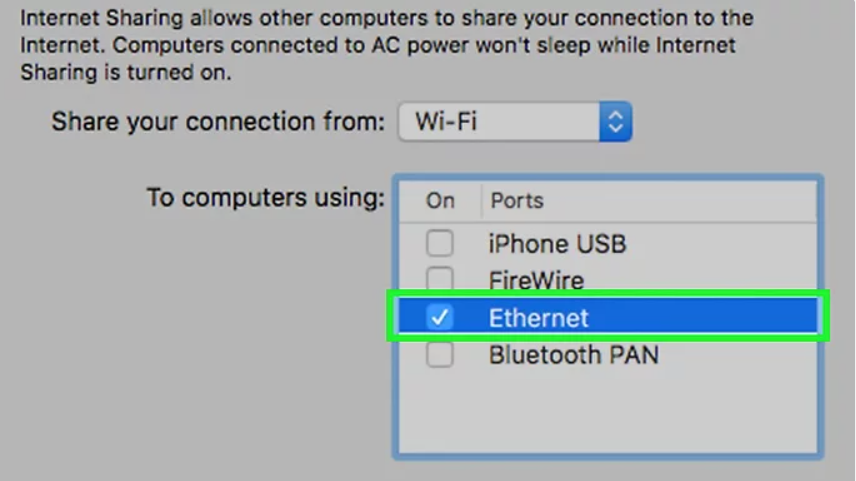
从一个 MAC 系统到另一个 MAC 系统共享文件
按照以下步骤连接两个 MAC 以共享文件。
步骤 1:使用以太网电缆连接两台计算机。
第 2 步:点击Go->Connect to Server->Browse。
第 3 步:双击第二个 MAC 的名称。
第 4 步:将出现一个对话框。输入第二台计算机的密码以连接到第二台计算机。
第五步:点击连接。它位于弹出窗口的右下方。
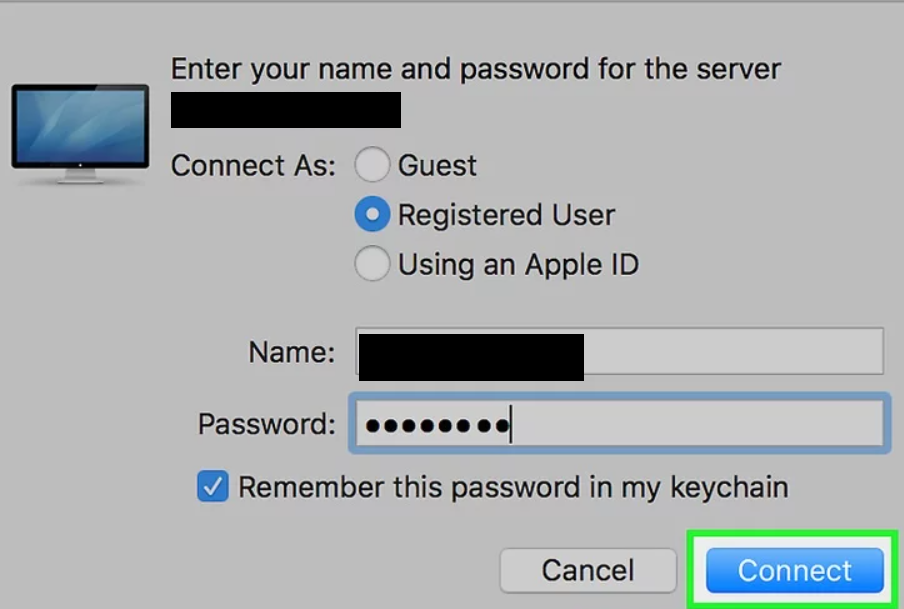
第 6 步:打开Finder 。
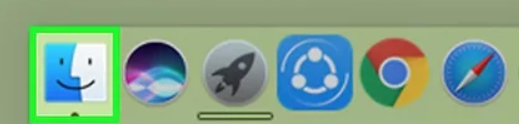
步骤 7:将文件移动到另一个 MAC。找到要移动到第二个 MAC 上的文件,单击它并按Command+C复制它,单击 Finder 窗口左下角的另一个 MAC 的名称,打开首选文件夹,然后按Command+V .
从 Mac 到 Windows 共享文件
按照以下步骤将 MAC 连接到 Windows 以共享文件。
步骤 1:使用以太网电缆连接两台计算机。
第 2 步:在 Windows 计算机上启用文件共享。单击开始->控制面板->网络和Internet->网络和共享中心。单击高级共享设置并选中打开文件和打印机共享框。
第 3 步:共享文件夹。单击开始-> 选择要共享的文件夹-> 单击共享选项卡-> 单击特定人员-> 选择所有人-> 单击共享,然后单击完成。
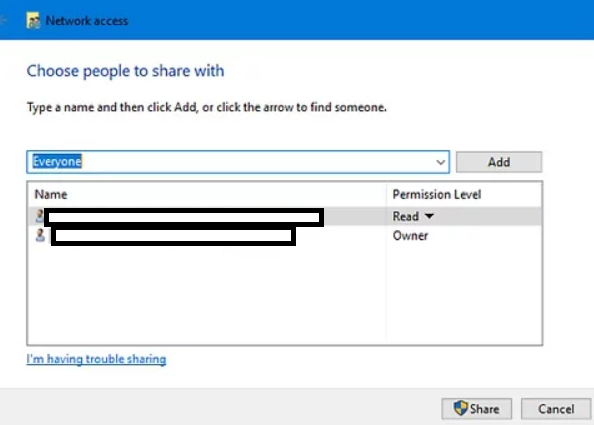
第 4 步:在 MAC 计算机上启用文件共享。点击苹果菜单->系统偏好->共享->文件共享框->将Everyone权限从只读改为读写。
第 5 步:从您的 MAC 共享一个文件夹。单击共享文件夹列表下方的图标,然后双击要共享的文件夹。
第 6 步:从 Windows 计算机访问 MAC 的文件。单击开始->文件资源管理器->网络下方左侧的 MAC 名称。打开共享文件夹->选择文件->按Ctrl+C->转到计算机上的文件夹,然后按Ctrl+V。
步骤 7:从 MAC 访问 Windows 计算机的文件。打开Finder->单击窗口左下角的 Windows 计算机名称。打开共享文件夹->选择文件,然后按Command+C->转到MAC上的文件夹,然后按Command+V。